Quer estender o alcance do seu vídeo para um público global? Traduzir conteúdo pode parecer desafiador, mas a Kapwing oferece uma solução para tornar seus vídeos acessíveis em vários idiomas. Novo na edição de vídeo? Não se preocupe! Neste guia, mostraremos a você o processo de tradução de seus vídeos com o Kapwing, abordando todos os elementos essenciais necessários para começar.
Também compararemos os recursos de tradução do Kapwing com a ferramenta de Tradução de IA do Wondershare Filmora. Esperamos que isso possa ajudar você a determinar qual opção melhor satisfaz suas necessidades. Para resumir, este guia fornecerá a você o conhecimento para traduzir seu conteúdo de vídeo. Pronto para aumentar seu público? Vamos começar a traduzir!
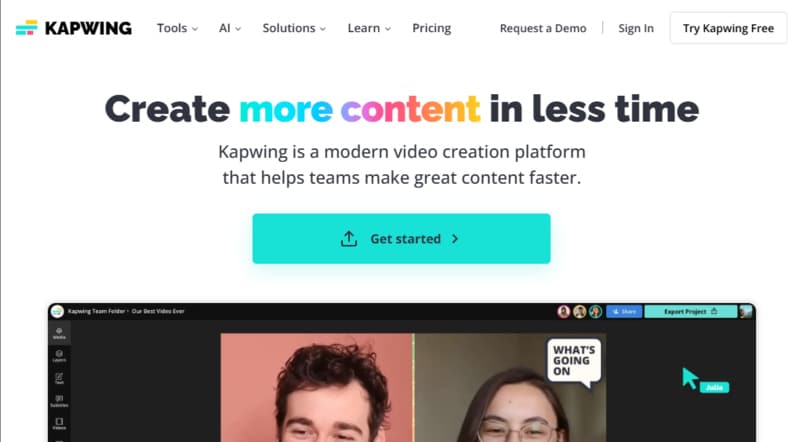
Neste artigo
Parte 1. O que é o Kapwing?
O Kapwing é um editor de vídeo online que permite adicionar legendas, redimensionar vídeos e criar visuais envolventes, tudo no seu navegador. Fornece uma variedade de ferramentas baseadas em IA, incluindo corte inteligente de vídeo, legendas automáticas e vídeos gerados por IA a partir de prompts de texto. Essas ferramentas de IA tornam o processo de edição mais eficiente e fácil de usar.
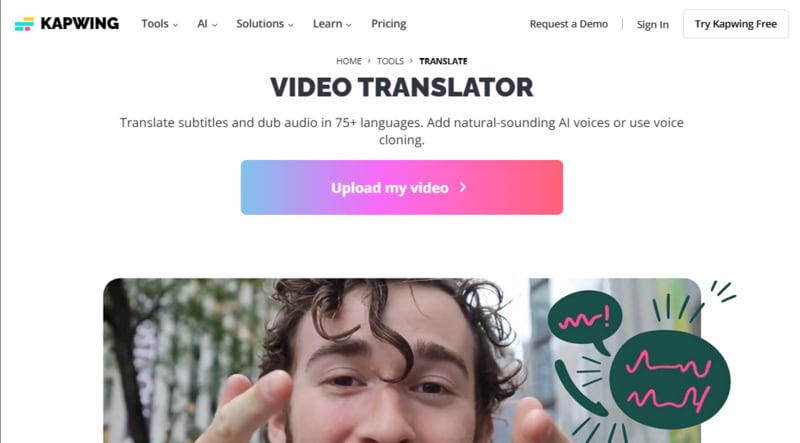
Recursos principais
- Corte Inteligente: Detecte e remova automaticamente partes silenciosas do seu vídeo, simplificando seu processo de edição.
- Legendas Mágicas: Gere e personalize legendas rapidamente usando IA para transcrição e estilo.
- Cortar com Transcrição: Edite vídeos diretamente da transcrição, tratando o vídeo como um documento de texto.
- Vídeos gerados por IA: Crie vídeos a partir de prompts de texto com B-roll, música e legendas automatizados.
- Redimensionamento da Tela: Ajuste facilmente as dimensões do vídeo para várias plataformas, como TikTok, YouTube e Instagram.
- Remoção de Fundo: Isole objetos de fundos sem uma tela verde usando uma ferramenta simples.
- Colaboração em tempo real: Permite edição e revisão simultâneas por vários membros da equipe, semelhante ao Google Docs.
Um dos recursos do Kapwing é o Tradutor de Vídeo. Este recurso foi criado para tornar a tradução de conteúdo de vídeo fácil e eficiente. Você pode usar esta ferramenta para atingir um público mais amplo adicionando legendas precisas em vários idiomas. Na próxima seção, mostraremos como usar o Kapwing para traduzir seus vídeos para outros idiomas.
Parte 2. Como usar o Kapwing para traduzir seus vídeos para outros idiomas
Pronto para tornar seus vídeos acessíveis a um público global? A ferramenta Tradutor de Vídeo do Kapwing simplifica o processo de tradução, permitindo que você adicione legendas ao seu conteúdo em vários idiomas.
Aqui estão os passos sobre como traduzir seus vídeos com o Kapwing:
Passo 1. Vá para a página do Tradutor de Vídeo do Kapwing
Primeiro, acesse o site oficial do Kapwing. Na barra de menu, navegue até IA > Traduzir Vídeo. Como alternativa, você pode ir direto para a página Traduzir vídeo usando este link. Em seguida, clique em Carregar Meu Vídeo para ir para a página do estúdio Kapwing.
Passo 2. Carregue seu vídeo e acesse a ferramenta das Legendas Mágicas
Carregue seu vídeo clicando no botão Escolher um Vídeo. Após carregar, seu vídeo aparecerá no estúdio com uma pré-visualização de reprodução e uma camada de linha do tempo. No painel Legendas no menu esquerdo, clique em Magic > Gerar Legendas.
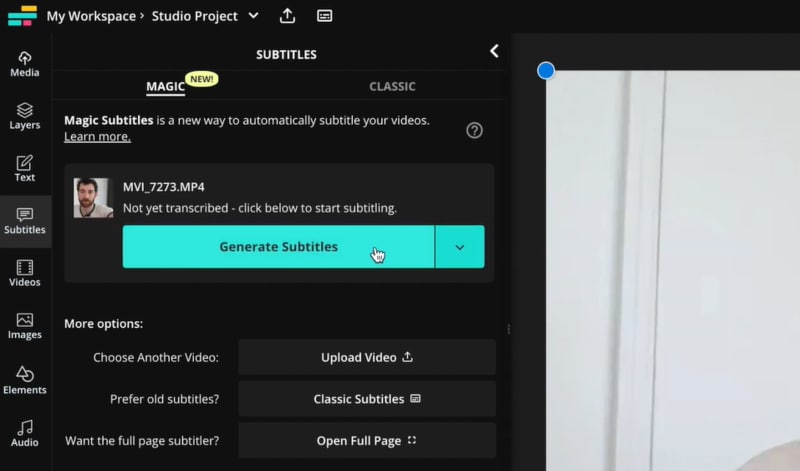
Passo 3. Selecione o idioma original
Selecione o idioma original do seu vídeo e o idioma de destino desejado. Em seguida, clique em Gerar Legendas para permitir que o Kapwing transcreva com base no áudio do seu vídeo. Este processo pode levar alguns minutos, dependendo da duração do vídeo.
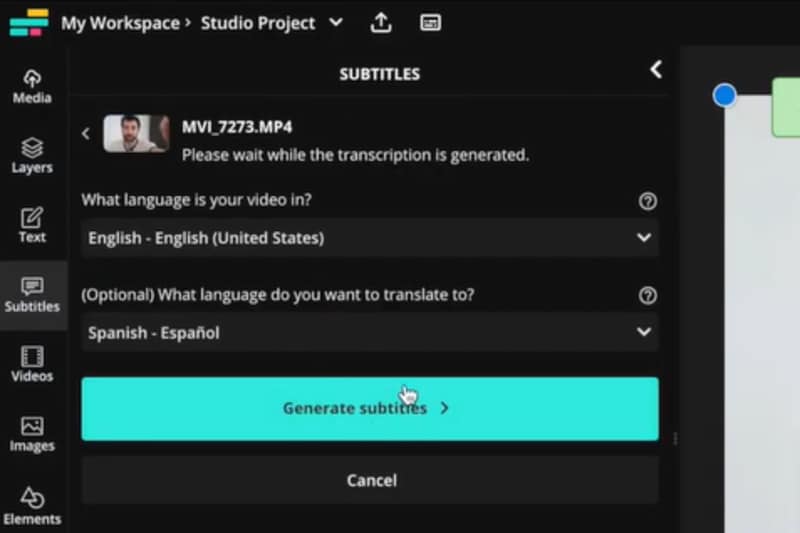
Passo 4. Revise o idioma original
Quando concluída, a transcrição aparecerá na tela. Certifique-se de que o idioma original na transcrição esteja correto. Se houver algum erro, você pode editá-lo manualmente.
Passo 5. Traduza a transcrição
Vá até o botão Idioma acima da tela de transcrição para abrir a janela Traduzir Legenda.
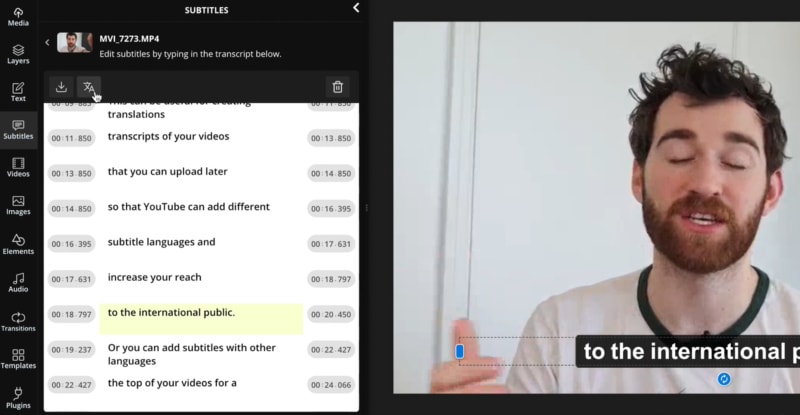
Em seguida, altere o idioma de destino no menu suspenso Traduzir para e clique em Traduzir. E já está!
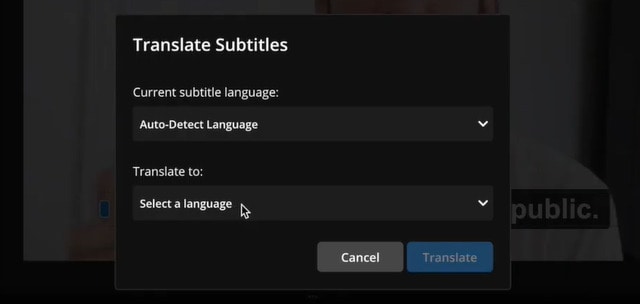
Depois de traduzir seu vídeo, o Kapwing facilita a revisão e o ajuste das legendas para garantir a precisão. Agora que você sabe como traduzir seus vídeos on-line usando o Kapwing, você pode facilmente alcançar um público maior com conteúdo multilíngue.
Parte 3. Melhor alternativa ao Kapwing: Wondershare Filmora
Embora o Kapwing seja uma ferramenta online poderosa para traduzir vídeos, há outra ferramenta que você pode usar para traduzir um vídeo. Se você está procurando um software que melhore a tradução de vídeos com recursos de edição adicionais, o Wondershare Filmora pode ser a escolha certa para você. Oferece uma alternativa atraente com seu recurso avançado de tradução de IA.
Por que escolher a Tradução de IA no Filmora
O Wondershare Filmora se destaca por sua sofisticada tradução de IA, que vai além da geração básica de legendas. Seu recurso baseado em IA fornece traduções de alta qualidade e se integra perfeitamente com ferramentas abrangentes de edição de vídeo. Este software permite não apenas traduzir, mas também aprimorar seus vídeos com efeitos avançados, transições e edição de áudio.
Como usar a Tradução de IA do Filmora
Passo 1. Adicione seu vídeo à linha do tempo
Inicie o Filmora e crie um novo projeto. Importe seu vídeo para a seção Arquivos de Mídia e arraste-o e solte-o na linha do tempo para edição.
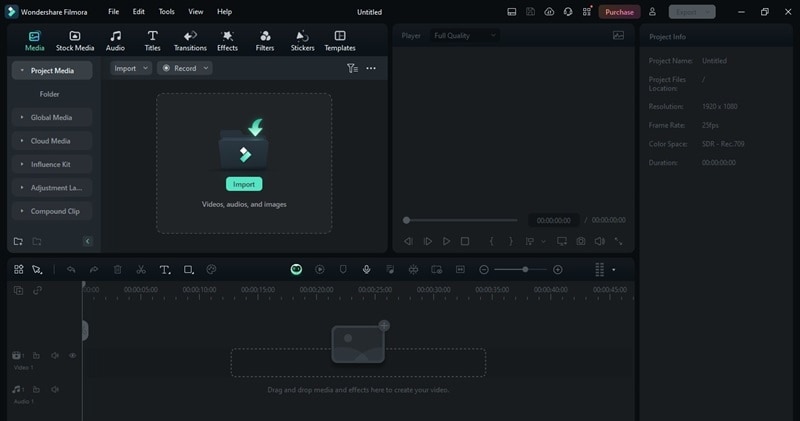
Passo 2. Acesse a Tradução de IA
Selecione seu clipe na linha do tempo e clique no ícone Tradução de IA na barra de ferramentas. Como alternativa, clique com o botão direito do mouse no clipe e escolha Tradução de IA no menu de contexto.
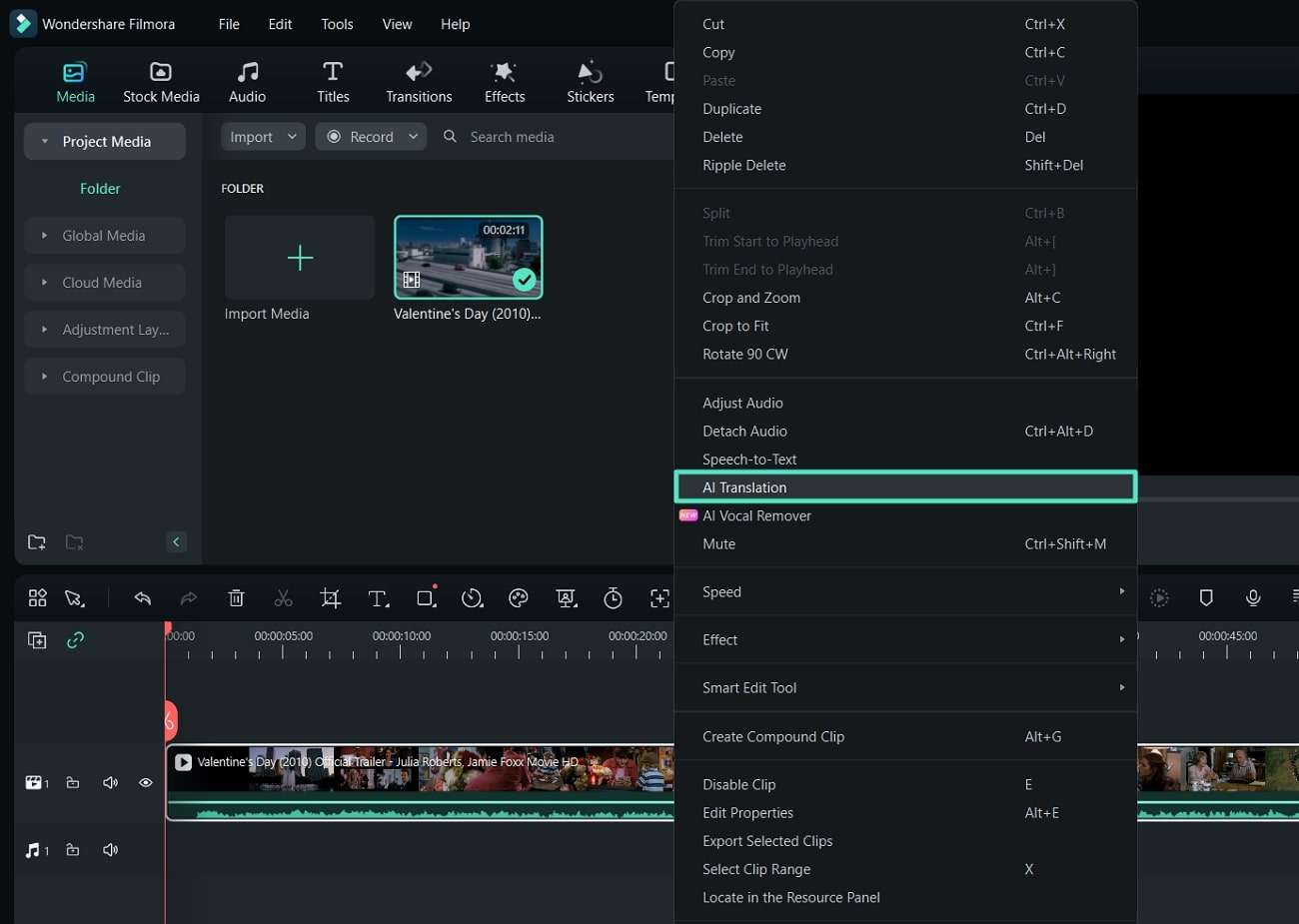
Passo 3. Escolha o tipo de tradução
Uma caixa de diálogo será exibida. Na seção Tipo de Tradução, selecione Traduzir voz e texto ou Traduzir somente texto.
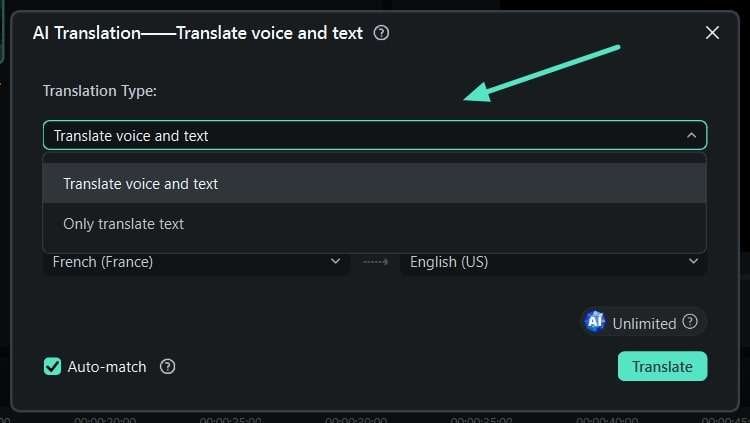
Passo 4. Defina as opções de tradução
Nos menus de opções, escolha o Idioma de Origem e o Idioma de Destino para tradução. Ative a opção Correspondência Automática para sincronizar a transcrição com a linha do tempo. Clique em Traduzir para iniciar o processo.

Passo 5. Exporte seu vídeo traduzido
Monitore o progresso da tradução na janela flutuante. Quando aparecer Concluído, feche a caixa de diálogo, revise seu vídeo e use o botão Exportar no canto superior direito para salvar o vídeo traduzido no seu dispositivo.
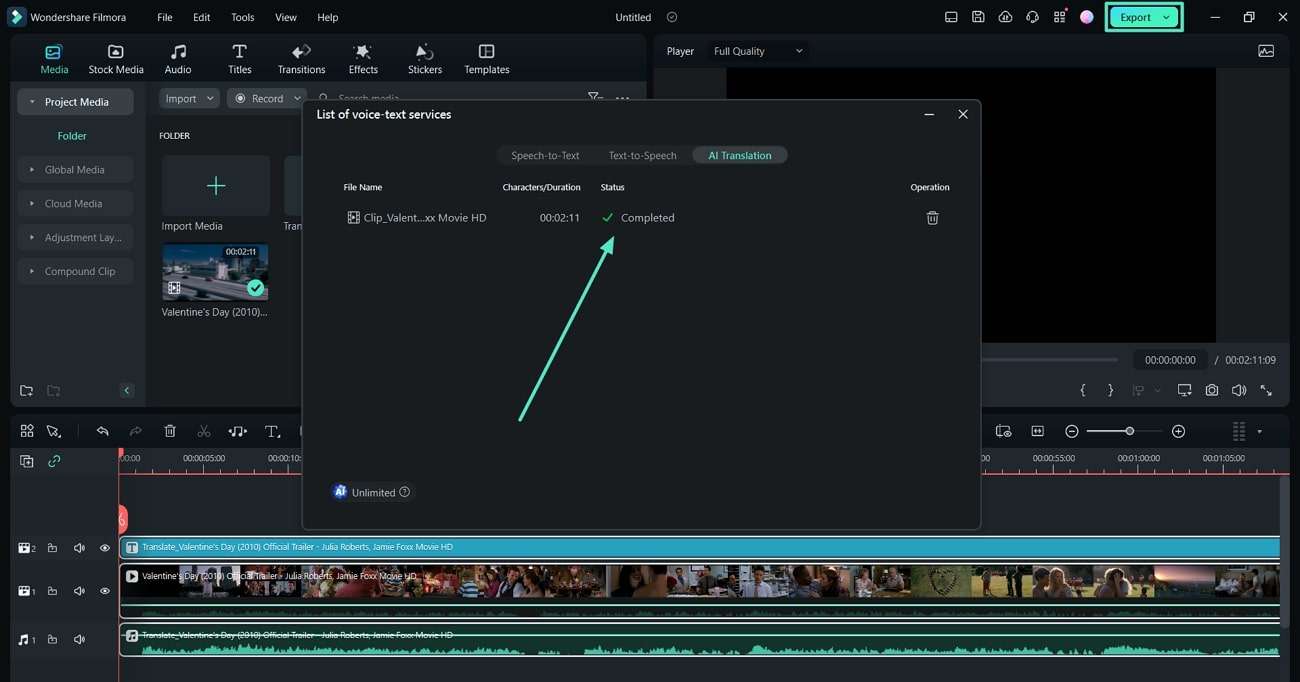
Parte 4. Tradução de IA da Filmora VS Tradutor de Vídeo de IA do Kapwing
Aqui está uma comparação entre a Tradução de IA do Wondershare Filmora e o Tradutor de Vídeo do Kapwing para ajudar você a escolher a melhor ferramenta para suas necessidades:
| Wondershare Filmora | Kapwing | |
| Número de idiomas | 23 idiomas | Mais de 75 idiomas |
| Precisão da tradução | Alta | Moderada |
| Edição adicional | Avançada (Correspondência de Cores, Rastreamento de Movimento, Quadros-Chave, Redução de áudio, Tela Verde) | Básica (Corte Mágico, Aparar com Transcrição, Remoção de Fundo) |
| Compatibilidade | Windows, MacOS, iOS, e Android | Baseado na web |
| Lista de preços |
● A versão gratuita está disponível com recursos limitados. ● Plano trimestral multiplataforma: US$ 29,99/trimestre ● Plano anual multiplataforma: US$ 49,99/ano ● Plano Vitalício: $ 79,99 |
● A versão gratuita está disponível com recursos limitados. ● Pro: $24/mês ● Empresas: $64/mês |
O Wondershare Filmora se destaca com sua tradução avançada de IA e amplas ferramentas de edição, o que o torna perfeito para projetos de vídeo complexos. Seus recursos abrangentes permitem edições detalhadas e complexas. Seus recursos abrangentes permitem edições detalhadas e complexas.
Conclusão
Traduzir seus vídeos com o Kapwing ajuda você a atingir um público mais amplo adicionando legendas em vários idiomas. Sua interface amigável e ferramentas de tradução essenciais o tornam adequado para traduções rápidas e eficazes.
No entanto, para necessidades mais avançadas, o Wondershare Filmora oferece recursos superiores. O Filmora lida com edições complexas e fornece traduções de alta qualidade, o que o torna ideal para projetos de vídeo detalhados. Dependendo de suas necessidades, ambas as plataformas oferecem recursos valiosos. Escolha aquele que melhor se adapta às necessidades do seu projeto e às suas preferências de edição. Comece a traduzir seus vídeos e expanda seu alcance!




